400-678-6601
销售热线:
400-678-6601
售后热线:
13304891586
0459-8151391
0459-8151518
紫金桥软件分割条组件(OBSPLITBAR)
紫金桥软件分割条组件(OBSPLITBAR)
摘要
随着紫金桥监控组态软件广泛应用,组态软件界面的功能需求也越来越多,尤其在多画面的组态工程中,其中要根据用户的选择来显示不同的画面(类似界面导航条),就需要类似Windows中分割条组件,分割条组件是UI设计中不可忽视的重要组成部分,紫金桥公司根据已有的组件接口框架同时结合Windows分割条的组件设计原理开发出了资金桥分割条控件(ObSplitBar)
随着紫金桥监控组态软件广泛应用,组态软件界面的功能需求也越来越多,尤其在多画面的组态工程中,其中要根据用户的选择来显示不同的画面(类似界面导航条),就需要类似Windows中分割条组件,分割条组件是UI设计中不可忽视的重要组成部分,紫金桥公司根据已有的组件接口框架同时结合Windows分割条的组件设计原理开发出了资金桥分割条控件(ObSplitBar)
本文将要介绍紫金桥分割条组件的接口函数说明及使用方法
一、分割条整体运行效果
首先看一下整体运行效果图:
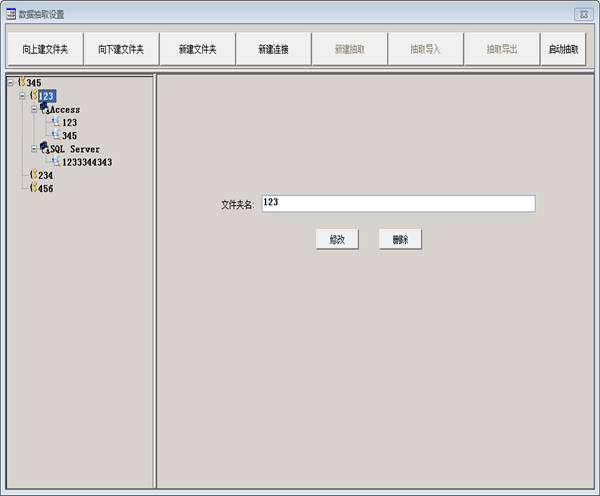
分割条运行效果图(图1)
其中图1是由两个分割条组件(水平分割、垂直分割)共同组成的界面,左边树形组件类似导航树,根据用户选择树节点的不同,分割区域右边显示不同的画面,如下图所示:
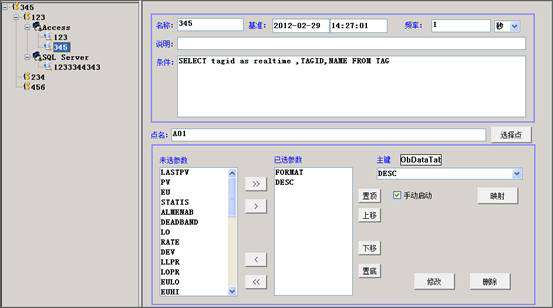
选择树节点显示不同画面(图2)
水平分割区域如下所示:
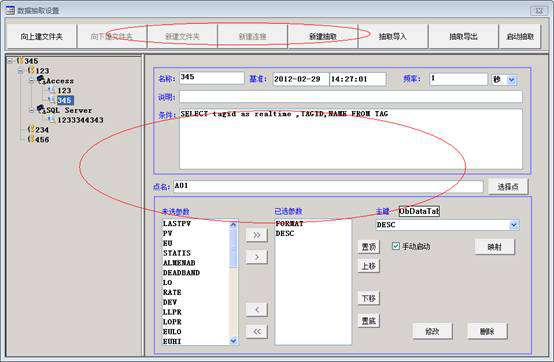
水平分割区域(图3)
垂直分割区域如下所示:
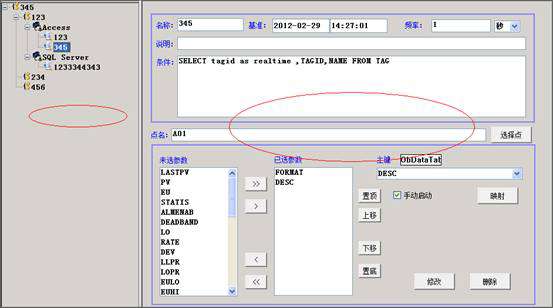
垂直分割区域(图4)
二、分割条组件使用方法及接口函数说明
1、从紫金桥组态软件图库【Windows控件】里选择【分割条】组件,如下图所示:
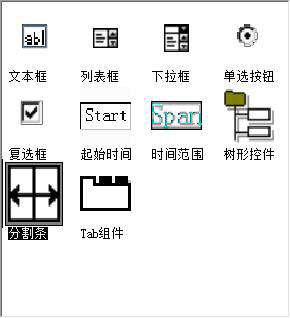
选择分割条组件(图5)
2、分割条属性:
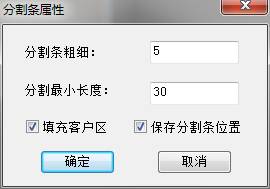
属性(图6)
属性含义如下:
分割条粗细:分割条厚度
分割最小长度:分割区域最小宽度或高度
填充客户区:整个分割条是否填充父窗体客户区
保存分割条位置:是否保存分割区域比例
分割条粗细:分割条厚度
分割最小长度:分割区域最小宽度或高度
填充客户区:整个分割条是否填充父窗体客户区
保存分割条位置:是否保存分割区域比例
组件接口函数说明:
1)Create(nOrientation, nCount)
函数说明:
创建分割条
参数说明:
nOrientation : 整型类型。创建分割区域方向 1:水平 2:垂直
nCount : 整型类型。分割区域数量
1)Create(nOrientation, nCount)
函数说明:
创建分割条
参数说明:
nOrientation : 整型类型。创建分割区域方向 1:水平 2:垂直
nCount : 整型类型。分割区域数量
2)Set(nIndex, csName)
函数说明:
设置分割区域附属窗体
参数说明:
nIndex : 整型类型。分割区域索引
csName : 字符串类型。画面名称
函数说明:
设置分割区域附属窗体
参数说明:
nIndex : 整型类型。分割区域索引
csName : 字符串类型。画面名称
3)EnableMove(bMove)
函数说明:
设置分割条是否可移动
参数说明:
bMove : BOOL类型。1:可移动
0:不可移动
函数说明:
设置分割条是否可移动
参数说明:
bMove : BOOL类型。1:可移动
0:不可移动
4)Close(nIndex)
函数说明:
关闭分割区域附属窗体
参数说明:
nIndex : 整型类型。分割区域索引
函数说明:
关闭分割区域附属窗体
参数说明:
nIndex : 整型类型。分割区域索引
5)Resize(nArrSize)
函数说明:
重新设置分割比例
参数说明:
nArrSize : 整型数组类型。分割区域比例
函数说明:
重新设置分割比例
参数说明:
nArrSize : 整型数组类型。分割区域比例
总结:
紫金桥分割条组件设计简单、使用方便。
